在word中给左箭头添加红色草皮图案和三维效果
1、打开word2007,进入软件的主界面中;
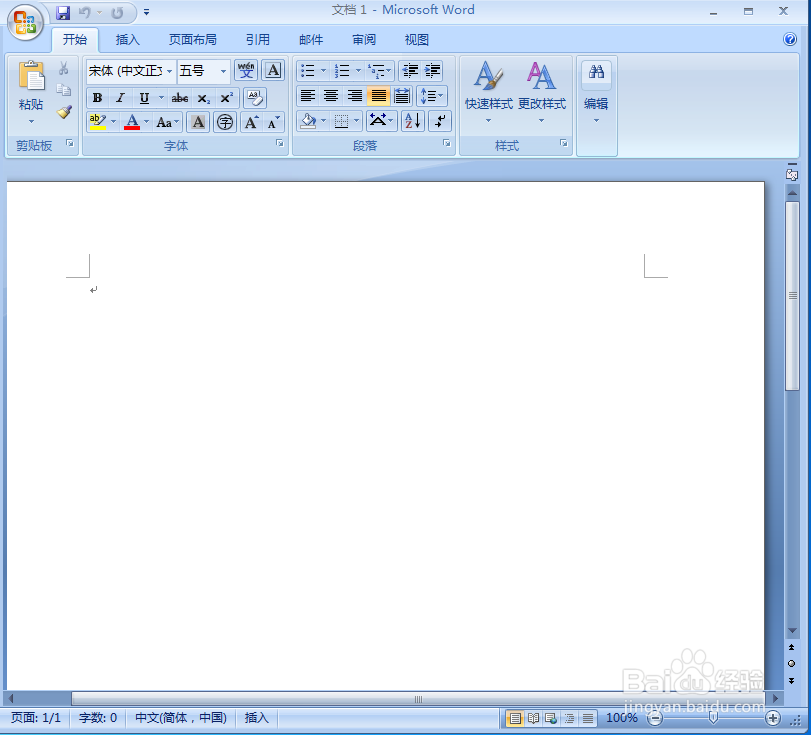
2、点击插入,选择形状工具,在箭头总汇点击左箭头;
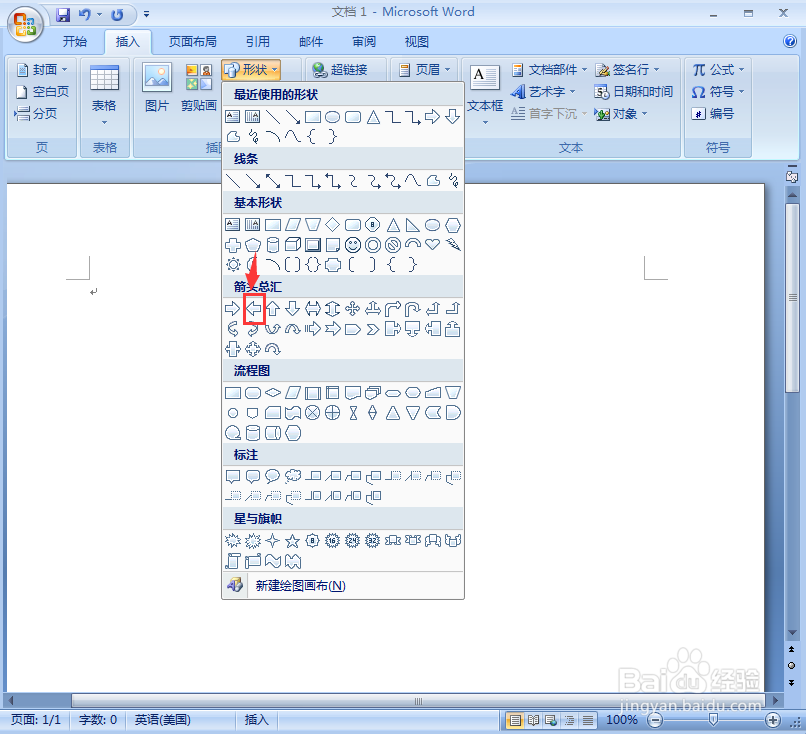
3、按下鼠标左键不放,拖动鼠标,画出一个左箭头;
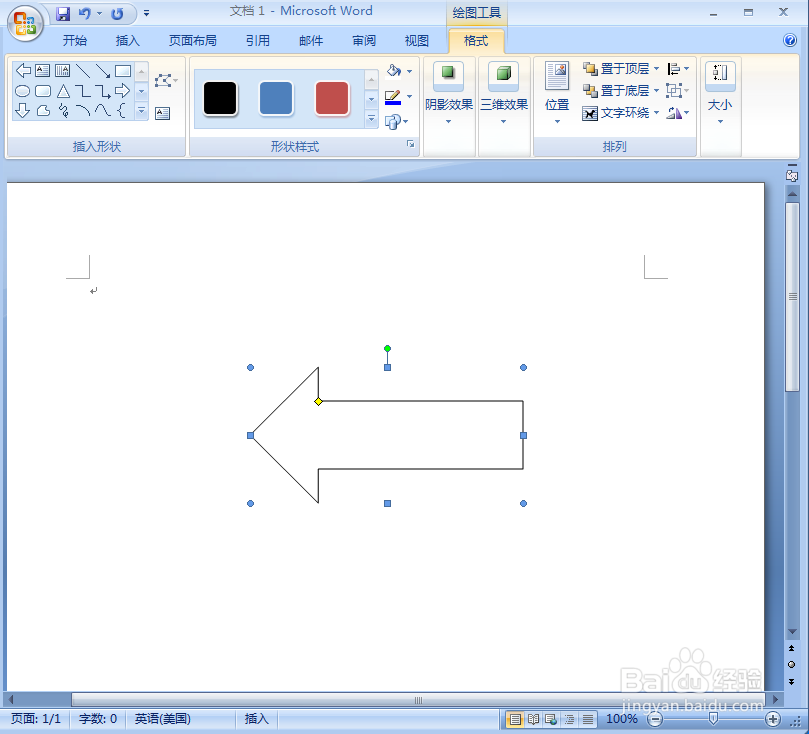
4、点击形状轮廓,选择红色;
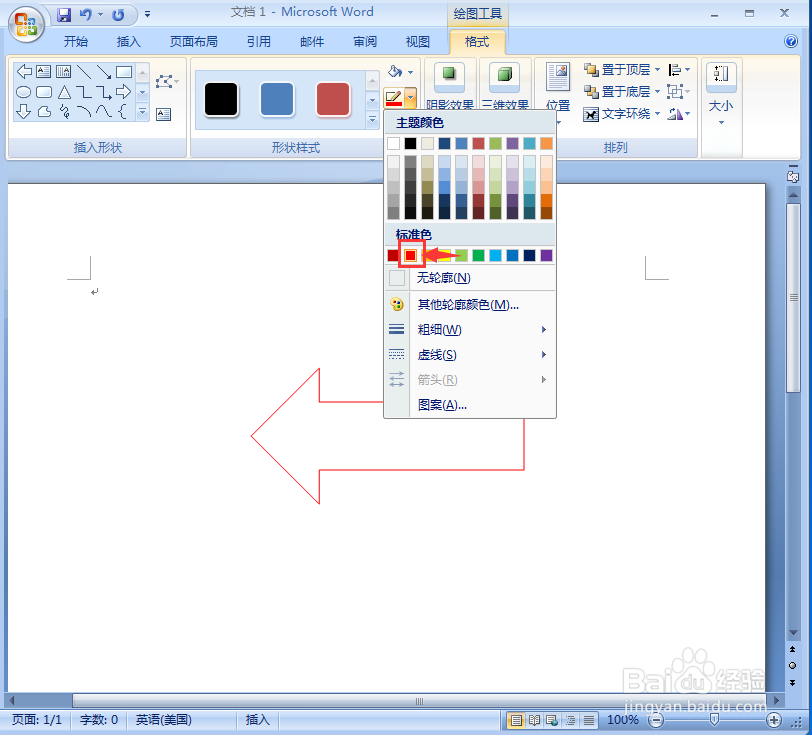
5、点击形状填充,选择图案;
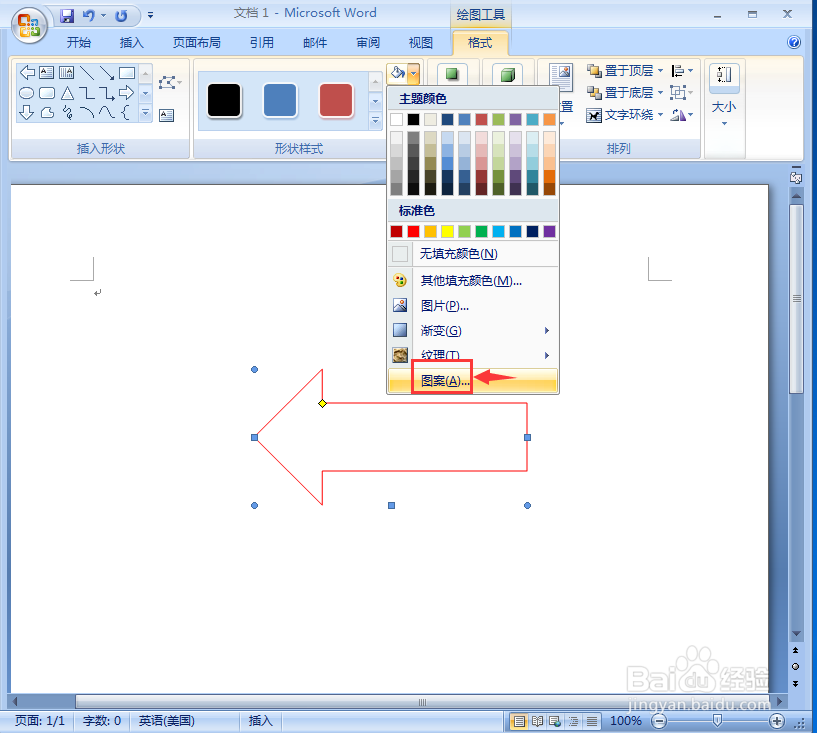
6、点击草皮图案,选择红色,按确定;
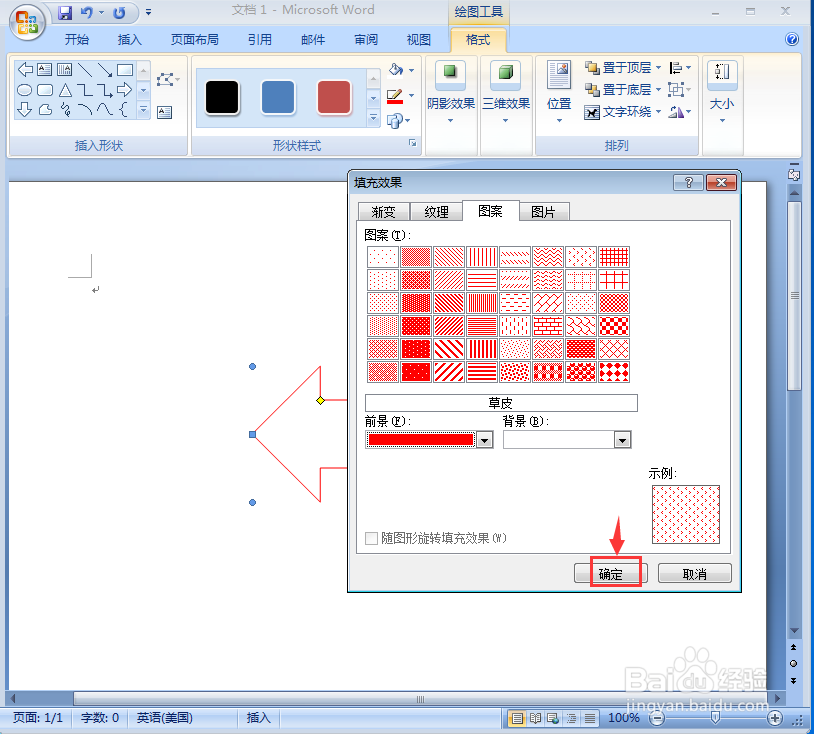
7、点击三维效果,在透视中选择三维样式5;

8、我们就在word中左箭头添加上了红色草皮图案和三维效果。
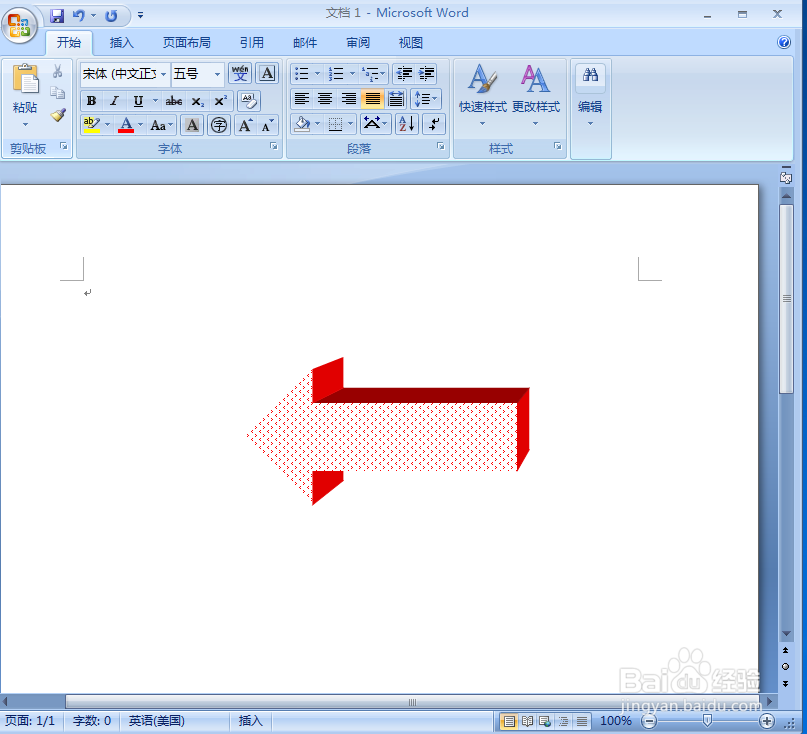
声明:本网站引用、摘录或转载内容仅供网站访问者交流或参考,不代表本站立场,如存在版权或非法内容,请联系站长删除,联系邮箱:site.kefu@qq.com。
阅读量:66
阅读量:76
阅读量:141
阅读量:163
阅读量:67